Содержание
 Стремительная тенденция видеороликов захватывает всемирную паутину. Если еще вчера видеоролики представляли собой некие любительские, юмористические направления с животными и людьми, то сегодня видео в интернете – это полноценное шоу, видео уроки, демонстрация чего либо, и многое другое. Сегодня, рядовому пользователю интернета в разы проще и интереснее посмотреть видео на интересующую тему, чем прочитать статью.
Стремительная тенденция видеороликов захватывает всемирную паутину. Если еще вчера видеоролики представляли собой некие любительские, юмористические направления с животными и людьми, то сегодня видео в интернете – это полноценное шоу, видео уроки, демонстрация чего либо, и многое другое. Сегодня, рядовому пользователю интернета в разы проще и интереснее посмотреть видео на интересующую тему, чем прочитать статью.
Предприимчивые люди этим пользуются и сегодня можно заметить множества примеров, когда к основному сайту прикрепляют видео версию предоставляемого контента. Кстати, это, как не странно,
влияет на поисковую выдачу сайта, на котором расположено видео, т.к. заставляет посетителя просматривать видео, тем самым увеличивая время нахождения его на сайте. И поисковая система считает, что такой сайт надо поднять в поисковой выдаче.
И это не сложно реализовать благодаря огромному количеству видео редакторов. Например, camtasia studio – отличная программа записи видео с экрана. Из этого можно сделать вывод, что видео материал может существенно повысить посещаемость вашего сайта, но как это сделать и какой тематики должен быть сайт?
Несколько простых идей
1. Сайт про многопользовательские игры, где вы ежедневно публикуете новости и обзоры про игры в виде статей. Такому сайту теперь необходим видео материал. Возможно, это будет обзор новостей за неделю, а может быть и банальные обзоры.
2. Различные обучающие сайты. Например, с работой в сложных графических редакторах. Человеку гораздо проще посмотреть видео, где все наглядно показано, чем читать статью, как я писал выше.
3. Банальный сайт про операционные системы может набрать сотни тысяч посетителей в день благодаря видео, если добавить в него рубрику «решение проблем с Windows» или что-то в этом роде и представить это все в виде видео материалов. Например, как сделать какую-то запись в реестре или как отключить защитник Windows. Все это будет вдвойне востребовано, поверьте.
Несколько советов на тему, как привлечь посетителей на свой сайт при помощи видео
1. Какой бы у вас не был мощный сервер, а видео все же рекомендуется заливать на http://www.youtube.com Причин много – стабильные сервера, большая аудитория разных возрастов, большие перспективы проекта.
2. Если вы собираетесь делать запись видео с экрана, то понятно, что вам не нужна качественная камера. А если вы собираетесь, что-то говорить в видео, то придется обзавестись хорошим микрофоном.
3. В видео ролик обязательно поместите водяные знаки с названием вашего сайта. Сделать это можно при помощи одной из самых популярных программ видео редактора — camtasia studio. Рекомендую вдобавок придумать заставку, так же с названием вашего сайта и поместить ссылку в описание к видео.
Видео с экрана компьютера можно записывать, как я писал выше с помощью camtasia studio. Программа быстро набрала свою популярность в свое время по причинам того, что имеет интуитивный интерфейс управления и не имеет серьезных системных требований. Я вам скажу больше, что последние версии camtasia studio были оптимизированы для создания видео под http://www.youtube.com, что придает высокое качество обработки видео. Она позволяет создавать видео в форматах MP4/FLV/SWF и с расширением 1024*768, что дает возможность просматривать ваши видео ролики в формате HD.
Дорогие друзья, теперь вы знаете, как записать видео с экрана и как на этом можно неплохо поднять посещаемость вашего сайта. Желаю успехов в экспериментах. А если возникнет необходимость обрезать видео, то читайте статью.
Запись с экрана видео со звуком
Разбираемся с Camtasia studio. Прежде всего эта программа платная. И для тех, кто чтит авторские права качает её с официального сайта. А для «более простых» товарищей качаем с торренов, но уже вылеченную версию(т.е. она не будет просить никаких ключей ввода для нормального функционирования. Скачиваем файлы, там много вариантов установки — выбираем папку TCS 8.4.3 Build 1792 RePack by KpoJIuK Eng_Rus и в ней запускаем файл Camtasia.Studio.v8.4.3.1792.exe и устанавливаем программу.
Начинаем запись. В левом верхнем углу нажимаем на кнопку Record the screen (запись с экрана).
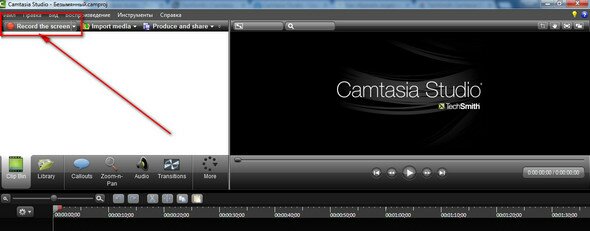
После этого основной экран свернется и в правом нижнем углу увидим:
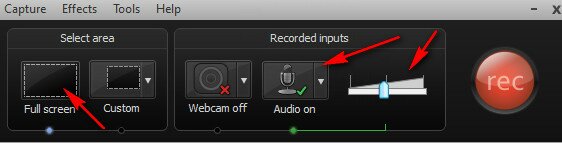
По умолчанию запись со всего экрана (Full screen), но можно выбирать и любую область записи (Custom). Запись аудио включена (см. секцию Record inputs). Можно регулировать уровень записи — см. ползунок. Нажимаем здоровенную красную кнопку rec.
Выскочит маленький экран, на котором будет сказано, что для остановки записи нажмите кнопку F10 и запись началась. После нажатия F10 запись остановиться и начнет проигрываться. После этого в правом нижнем углу видим:
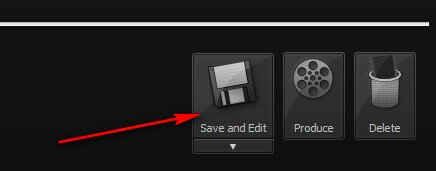
Нажимаем кнопку Save and Edit(сохранение записи)и сохраняем запись в нужном месте.




